随着新能源汽车的普及,汽车充电器成为了车主们日常生活中不可或缺的一部分。但在使用过程中,我们可能会遇到充电器无法关闭等故障问题。本文将详细为您解答汽车...
2025-04-12 2 怎么办
随着技术的飞速发展,固态硬盘(SSD)因为其高速读写速度而逐渐成为电脑升级的首选。然而,在安装固态硬盘后,有用户反映电脑出现了无声现象。这可能是因为新安装的固态硬盘没有支持音频功能的接口,或者是系统设置、驱动程序安装等方面的问题。本文将详细介绍电脑无声问题的解决步骤,帮助您快速找到问题的根源并解决它,确保在享受固态硬盘带来的速度提升的同时,电脑的其他功能也能正常运行。
您需要确认您的固态硬盘是否支持音频功能。一般而言,固态硬盘负责存储数据,它本身并不提供音频输出功能。声音的输出通常是由主板上的声卡芯片或者独立声卡来完成。如果您的电脑在安装固态硬盘之前是有声音的,安装后无声,可能与固态硬盘本身无关。请检查以下方面:
确认所有的音频线是否都连接正确。
检查系统是否有新硬件未被识别的提示。
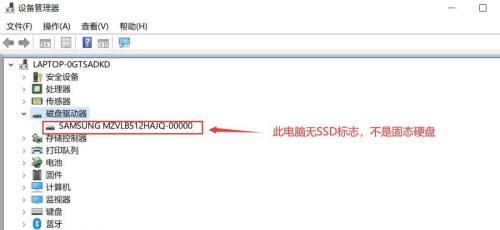
在安装了固态硬盘后,您可能需要进入BIOS设置来调整一些选项以确保系统可以正常启动和运行。请按照以下步骤进行操作:
1.重启电脑,并在启动时按下特定按键(如F2,Delete等)进入BIOS设置。
2.在BIOS设置菜单中查找音频设置选项。
3.确保音频或声卡功能没有被错误地禁用。
4.保存更改并退出,让电脑重启。
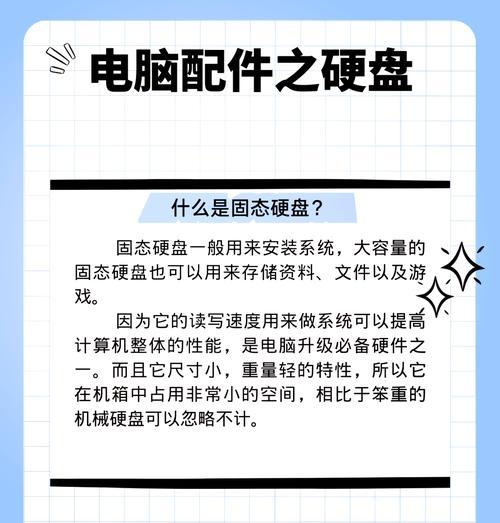
安装固态硬盘后,您可能需要重新安装或更新系统的音频驱动程序。以下是操作步骤:
1.点击“开始”按钮,然后打开“设备管理器”。
2.展开“声音、视频和游戏控制器”类别,找到您的音频设备。
3.如果显示有黄色感叹号,表示驱动未正确安装或有问题。
4.右键点击音频设备,选择“卸载设备”。
5.重启电脑,Windows会自动检测并安装通用音频驱动。
6.如果自动安装的驱动不适用,您需要访问主板制造商或声卡制造商的官网,下载并安装最新版本的音频驱动。
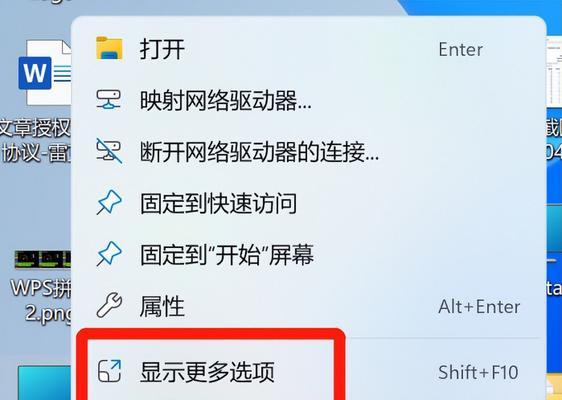
有时候,电脑无声的问题仅仅是因为系统的声音设置被无意中更改或静音了。请按照以下步骤检查:
1.点击屏幕右下角的音量图标。
2.确认系统音量没有被降低或静音。
3.如果使用外部音频设备,请检查设备的音量是否被调低或关闭。
在某些情况下,特定的应用程序或软件可能会更改或关闭系统声音。请检查您常用的应用程序和软件设置,确保它们没有影响到声音输出。
安装固态硬盘后,可能会出现软件冲突的情况,这有时会导致声音问题。以下是排查软件冲突的步骤:
1.安全模式启动电脑,检查是否有第三方的音频驱动或软件干扰。
2.如果问题在安全模式下得到解决,可能是某个软件引起的冲突。
3.逐一禁用第三方音频软件,查找并解决导致冲突的应用程序。
如果上述步骤都无法解决问题,您可能需要检查硬件部分。请按照以下步骤操作:
1.检查音频输出口是否有损坏或有异物堵塞。
2.尝试使用其他音频输出设备,比如耳机或外接扬声器,看是否能听到声音。
3.如果以上方法都不奏效,可能需要联系专业人员检查主板上的音频芯片或其他硬件部分是否有问题。
经过上述步骤排查后,如果电脑仍然无声,您可能需要寻求更专业的帮助。您可以:
上网搜索相关问题,并参考其他用户的解决办法。
访问电脑制造商或主板制造商的官方论坛寻求帮助。
咨询专业的电脑维修服务进行面对面的诊断和维修。
安装固态硬盘后电脑无声的问题可能是由于多种原因导致的。从检查BIOS设置到更新驱动程序,再到硬件故障排查,本篇文章为您提供了一系列详细的解决方案。在按步骤排查的过程中,务必要耐心细致,如果您在解决过程中遇到任何问题,欢迎在评论区留言,我们将会提供进一步的帮助。通过这样的全面排查与修复,相信您的电脑声音问题将得到圆满解决。
标签: 怎么办
版权声明:本文内容由互联网用户自发贡献,该文观点仅代表作者本人。本站仅提供信息存储空间服务,不拥有所有权,不承担相关法律责任。如发现本站有涉嫌抄袭侵权/违法违规的内容, 请发送邮件至 3561739510@qq.com 举报,一经查实,本站将立刻删除。
相关文章

随着新能源汽车的普及,汽车充电器成为了车主们日常生活中不可或缺的一部分。但在使用过程中,我们可能会遇到充电器无法关闭等故障问题。本文将详细为您解答汽车...
2025-04-12 2 怎么办

在智能科技日新月异的今天,智能手表已经成为我们日常生活中不可或缺的电子产品。无论是运动健身,还是日常通讯,智能手表都能提供极大的便利。然而,对于初次使...
2025-04-11 7 怎么办

电脑作为我们日常工作与生活中的重要工具,当它出现异常噪声时,不仅令人烦恼,还可能预示着其他更为严重的硬件问题。特别是当电脑负荷过重时,其产生的噪音问题...
2025-04-10 7 怎么办

随着智能手机摄影技术的飞速进步,即便是价格亲民的千元手机也能够拍摄出令人满意的照片。但有时,由于硬件限制,部分千元手机的拍照显色度可能无法达到用户理想...
2025-04-08 6 怎么办

在进行电脑直播时,遇到音频问题,如没有声音,无疑是件令人头疼的事。无论是新手还是经常进行直播的老手,一旦碰到这一问题,都会希望快速找到解决方案。本文将...
2025-04-07 17 怎么办

在数字化办公日益普及的今天,电脑与平板之间的互动变得尤为重要。不少用户在尝试通过电脑控制平板进行工作或娱乐时,可能会遇到声音调试不成功的问题。这不仅影...
2025-04-05 17 怎么办